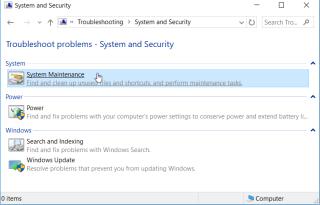고정 키를 끄는 방법

SHIFT 키를 충분히 여러 번 으깬 적이 있다면 켤지 묻는 성가신 고정 키 팝업이 표시됩니다. 그렇다면 이 기능을 어떻게 끄며, 고정 키는 게임 중 당신을 성가시게 하는 과거의 어떤 역할을 합니까?

컴퓨터는 우리가 자주 교체하는 것이 아닙니다. 스마트폰의 수명은 약 2~3년인 경우가 많지만 컴퓨터의 수명은 5년 이상인 경우가 많습니다. 충분히 괜찮으면 처음 구입한 후 10년을 계속 사용할 수 있습니다. 그러나 많은 사람들은 또한 해당 하드웨어를 업데이트하지 않는 경향이 있습니다.
Kaspersky에서 실시한 연구에 따르면 Windows 사용자의 최소 22%가 2009년에 출시된 운영 체제인 Windows 7을 여전히 사용하고 있다고 결론지었습니다. 불행히도 "고장 나지 않으면 고치지 마십시오"라는 주문은 적용되지 않습니다. 컴퓨터에. 이 기사에서는 2021년에 고대 Windows 버전을 사용하는 것이 나쁜 생각인 몇 가지 이유를 설명합니다.
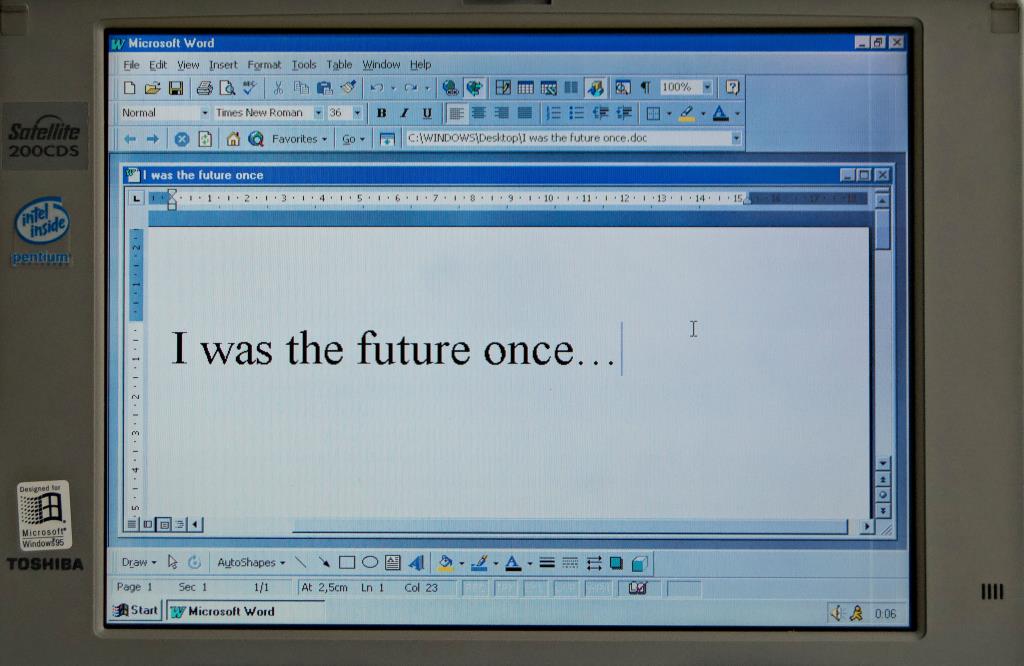
Windows 7과 Windows XP는 제가 마음에 두고 있는 두 가지 Windows 버전입니다. 그러나 향수 여행을 떠나 구형 시스템에서 사용한다면 아마도 그 시스템을 인터넷에서 분리하고 싶을 것입니다.
이전 및 중단된 Windows 버전의 문제는 새 소프트웨어를 설치하는 것 이상입니다. 진짜 문제는 마이크로소프트가 이미 이러한 시스템에 대한 지원을 중단했다는 것입니다. "수명 종료"라고 하는 프로세스입니다.
Windows XP는 2014년에 단종에 도달했고 Windows Vista는 2017년에 단종되었으며 Windows 7은 2020년에 단종되었습니다. Windows 8.1 및 Windows 10도 각각 2023년 및 2025년에 이 단계에 도달했으며 "주류" Windows 8.1에 대한 지원은 이미 종료되었습니다.
즉, Windows XP 및 7에 심각한 보안 취약점이 발생하면 이를 수정하기 위한 업데이트를 받을 수 없습니다. Windows 8.1 및 10은 향후 몇 년 동안 동일한 문제에 직면할 것이며 바이러스가 발생하여 이러한 문제를 악용 할 것이라고 장담할 수 있습니다.
그러나 취약점이 충분히 나쁜 경우 Microsoft가 자체 규칙을 위반하는 드문 경우가 있습니다. 예를 들어 Microsoft는 Windows XP용 Meltdown 및 Spectre 패치를 발표한 것으로 유명합니다. 그러나 대부분의 목적을 위해 Microsoft는 Windows XP와 Windows 7을 더 이상 지원하지 않는 오래된 플랫폼으로 보고 있습니다.
모든 의도와 목적을 위해 Microsoft는 귀하가 최신 버전의 Windows로 업그레이드하기를 원합니다. 중단된 보안 업데이트로 인한 공백을 채우기 위해 바이러스 백신 소프트웨어를 설치하는 것과 같이 이전 Windows 설치에서 더 많은 수명을 단축할 수 있는 방법이 있습니다. 그러나 이러한 솔루션은 지금까지만 얻을 수 있으므로 이 경로를 사용하지 않는 것이 좋습니다.
주요 브라우저, 프로그램 또는 시스템 지원을 중단하는 장치 드라이버와 같은 다른 문제로 인해 PC가 손상될 수도 있습니다. 예를 들어, Windows XP에서 실행되는 Chrome의 마지막 버전은 Chrome 49이고, 작성 당시 사용 가능한 최신 버전의 Chrome은 Chrome 93이며 곧 Chrome 94가 출시될 예정입니다.
관련: Chrome 93이 도착했습니다: 사용해 볼 수 있는 최고의 새 기능
따라서 고대 버전의 Windows가 설치된 시스템을 실행하는 경우 이미 카드에 업그레이드가 있어야 합니다.

그러나 PC가 기업 환경에서 사용된다면 어떻게 될까요? Microsoft는 이 영역에서의 업그레이드가 상당히 어렵다는 것을 알고 있기 때문에 사용자가 이러한 특정 시나리오에서 업그레이드할 수 있는 약간의 여유를 제공합니다.
그러나 그마저도 한계가 있다.
Windows 7의 경우 운영 체제의 특별 에디션이 계속 업데이트되고 있습니다. Windows 7 Professional 및 Enterprise의 볼륨 라이선스 에디션은 2023년 1월 10일까지 OEM을 통해 보안 업데이트를 받게 됩니다. Windows Embedded Standard 7은 2023년 10월 10일까지 업데이트를 받고 Windows Embedded POSReady 7은 2024년까지 업데이트를 받습니다.
관련: Windows 10은 다음 Windows XP가 될 것입니다. 4가지 이유
Windows XP의 경우 해당 확장 지원은 이미 사라졌습니다. 주요 운영 체제는 2014년에 지원이 중단되었지만 Windows Embedded POSReady 2009(Windows XP Professional 기반)와 같은 엔터프라이즈 환경에서 사용되는 일부 에디션은 2019년까지 업데이트되었습니다.
그러나 작성 시점에서 모든 Windows XP 버전은 완전히 지원되지 않습니다.
엔터프라이즈 시스템에서 여전히 지원되는 Windows 7 버전 중 하나를 사용하는 경우 지금은 괜찮을 것입니다. 그러나 곧 업그레이드할 준비가 되어 있습니다. Windows XP 버전을 사용하는 경우 옵션이 있는 경우 즉시 업그레이드해야 합니다.
최신 버전의 Windows는 레거시 소프트웨어 지원이 매우 우수하므로 회사에서 오래된 소프트웨어를 사용하는 경우 Windows 10 또는 Windows 11에서 정상적으로 실행할 수 있어야 합니다.
지금 시스템을 업그레이드할 수 없다면 시스템을 강화하기 위해 바이러스 백신 소프트웨어를 찾는 것도 하나의 옵션이 될 수 있습니다. 그럼에도 불구하고 실제로 업그레이드를 살펴보고 가능할 때마다 최신 솔루션을 배포해야 합니다.

Windows 10으로 업그레이드하고 싶지 않은 시나리오가 많이 있습니다. 시스템을 제대로 실행하기에는 너무 오래되었거나 Microsoft가 최신 버전의 Windows에 대해 수행한 변경 사항이 마음에 들지 않을 수 있습니다. 충분히 이해할 수 있습니다.
그러나 그것이 여전히 이전 버전의 Windows를 유지해야 하는 좋은 이유는 아닙니다. 사실 이는 대체 운영 체제 중에서 선택해야 한다는 신호입니다.
Microsoft에는 이러한 레거시 시스템에 대한 옵션이 있었습니다. 저사양 하드웨어용 Windows XP 특별판인 Windows Fundamentals for Legacy PC는 일반 Windows XP와 마찬가지로 2014년까지 지원되었습니다. 그런 다음 Windows 7의 경량 버전인 Windows Thin PC가 그 뒤를 이었지만 Microsoft는 2021년 10월까지만 지원합니다.
대신 Linux 포크를 고려할 수 있습니다. 시스템 사양이 문제인 경우 경량 Linux 포크를 사용하여 기존 시스템에 새 생명을 불어넣을 수 있습니다. 그것들은 매우 기초적이지만 이전 시스템에서 지연이나 속도 저하 없이 실행할 수 있어야 합니다.
이러한 포크 중 일부에는 Xubuntu, Lubuntu, Arch Linux 및 Zorin OS가 포함됩니다. 이러한 옵션에 대해 자세히 알아보려면 경량 Linux 배포판 을 선택해야 합니다 .
인터넷만 사용하고 Android 앱을 실행하려는 경우 Chrome OS에는 기존 시스템을 Chromebook으로 바꾸는 포크도 있습니다. Neverware의 CloudReady와 FydeOS는 고려해야 할 두 가지 옵션입니다. 최신 버전의 Chromium OS(Chrome OS가 기반으로 하는 오픈 소스 프로젝트)를 기반으로 하므로 최고의 웹 경험을 보장할 뿐만 아니라 가볍습니다.

11이 출시된 후 Windows 10을 계속 사용하기로 결정했다면 아마 괜찮을 것입니다. 새 운영 체제가 출시되면 Windows 10은 Windows 11과 함께 계속 지원됩니다.
실제로 Microsoft는 Windows 11 업데이트(적격 PC가 있는 사용자에게 정기 업데이트로 롤아웃됨)에서 남겨질 지원되지 않는 PC를 위해 Windows 10 버전 21H2를 계속 출시할 계획입니다.
그러나 Windows 10의 날은 정해져 있으며 Microsoft는 결국 이를 사용할 계획입니다. 즉, 이 기사에서 말한 모든 내용이 어느 시점에서 귀하에게 적용된다는 의미입니다.
관련: Windows 11로 업그레이드할 가치가 있습니까?
Windows 10의 모든 버전은 2025년 10월 14일에 지원이 중단되는 반면 Windows 10 Enterprise LTSC 사용자는 2029년까지 지원을 받게 됩니다. 이는 결국 4년이 조금 넘게 남아 있음을 의미합니다.
Microsoft가 21H2가 출시된 후 기능 업데이트를 계획하고 있는지 여부도 아직 명확하지 않습니다. 따라서 22H1 또는 22H2(더 작은 업데이트)를 볼 수 있지만 Microsoft가 2025년까지 기능 업데이트를 계속 출시할 것으로 기대하지는 않습니다.
지금은 괜찮을 것입니다. 그러나 너무 오랫동안 자리를 잡고 있지 마십시오.
우리는 일반적으로 이전 버전의 Windows와 이전 소프트웨어를 사용하는 것에 반대하는 몇 가지 주장을 제시했습니다. 시스템 업데이트는 성가신 일이지만 끊임없이 변화하는 온라인 세상에서 그 어느 때보다 중요합니다. 온라인에서 사용자를 안전하게 보호하고 잠재적인 위협으로부터 필수 파일과 정보를 안전하게 보호합니다. 지원되지 않는 시스템에서는 이러한 보호막 중 일부를 계속 유지할 방법이 없습니다.
그러나 궁극적으로 결정은 귀하에게 달려 있습니다. 그러나 이전 Windows 7 설치 시간이 다가오고 있으며 지원되지 않는 소프트웨어는 오래되지 않습니다. 따라서 오랫동안 미루어 온 업그레이드를 마침내 고려해볼 것을 강력히 촉구하는 이유입니다.
SHIFT 키를 충분히 여러 번 으깬 적이 있다면 켤지 묻는 성가신 고정 키 팝업이 표시됩니다. 그렇다면 이 기능을 어떻게 끄며, 고정 키는 게임 중 당신을 성가시게 하는 과거의 어떤 역할을 합니까?
영화 산업에 진출하려면 적절한 소프트웨어를 사용하여 시나리오 형식을 지정해야 합니다. 이것은 아마추어 스토리텔러와 전문 시나리오 작가 모두에게 해당됩니다.
게임용 컴퓨터가 있다면 그 안에 두 개의 그래픽 카드가 있을 가능성이 더 큽니다. 통합 온보드 그래픽 카드와 훨씬 더 강력한 전용 그래픽 카드. 일부 게임은 실수로 전용 그래픽 카드 대신 온보드 그래픽 카드를 사용하며, 온보드 그래픽 카드는 게임을 처리할 만큼 강력하지 않기 때문에 프레임과 그래픽이 매우 낮습니다. 즉, 게임이 먼저 충돌하지 않는 경우입니다.
새로운 Microsoft Store는 Windows 11의 가장 큰 화두 중 하나입니다. 세련된 새 스타일, 둥근 모서리 및 기능 개편으로 인해 Store는 상대적으로 사랑받지 못한 앱 스토어에서 방문할 가치가 있는 것으로 바뀌었습니다.
OneDrive의 Personal Vault 기능은 추가 보안 조치를 통해 중요한 모든 파일과 폴더를 안전하게 유지하도록 설계되었습니다. Personal Vault를 진정한 개인용으로 유지하려면 얼굴 인식 스캔, PIN 코드, 전화 또는 이메일 코드, 지문과 같은 2단계 인증 방법을 설정하여 액세스할 수 있습니다.
클라우드 스토리지는 인터넷 연결만 있으면 어디서나 파일에 액세스할 수 있는 유용한 방법입니다. 돈이 부족한 경우 인터넷에 추가 비용 없이 파일을 업로드할 수 있는 무료 클라우드 저장소 웹사이트가 있습니다.
비즈니스용 Skype는 Microsoft에서 개발한 훌륭한 엔터프라이즈 메시징 및 비디오 도구입니다. 즉, 회사에서 현재 Zoom 또는 Microsoft Teams와 같은 대안을 사용 중이고 비즈니스용 Skype를 제거하려고 할 수 있습니다.
출시 당시 Windows 10은 Microsoft의 가장 야비하고 비열한 OS였습니다. 이전 제품인 Windows 7보다 훨씬 더 빠른 느낌이 들었고 IoT 장치와 함께 작동할 수 있을 정도로 컴팩트했습니다. 하지만 그때였습니다. 오늘날 Windows 10은 수렁에 빠지기에 충분한 기능을 축적했습니다.
Windows 자동 유지 관리 도구는 정말 놀랍습니다. Windows 업데이트, 디스크 조각 모음, 보안 검사 등과 같은 다양한 PC 작업을 자동으로 실행하는 데 도움이 됩니다.
Windows에서 좋아하는 게임을 하다가 갑자기 "응용 프로그램이 그래픽 하드웨어에 액세스할 수 없도록 차단되었습니다" 오류가 발생합니다. PC에서 다른 소프트웨어 프로그램을 실행하는 동안 동일한 오류가 발생했을 수 있습니다. 그렇다면 이 문제의 원인은 무엇이며 어떻게 해결합니까?
Windows 사용자는 검색 도구를 사용하는 데 어려움을 겪었을 것이며 macOS의 Alfred 응용 프로그램 실행기와 비교할 만한 것이 있는지 궁금할 것입니다.
의심스러운 소프트웨어를 자주 사용하거나 Windows 설치에서 모호한 조정을 시도합니까? 그러면 백업이 생명의 은인이 될 수 있는 이유도 알게 될 것입니다. 그래도 문제가 발생할 때마다 백업에서 OS를 복원하는 대신 가상화하는 것이 어떻습니까? 그렇게 하면 물건을 부수는 것에 대해 걱정하지 않고 실험하고 땜질할 수 있습니다.
기능 키를 사용하면 여러 하드웨어 기능을 더 빠르고 쉽게 제어할 수 있습니다. Fn 키를 사용하여 많은 기능 중에서 화면 밝기를 조정하거나 스피커 볼륨을 제어하거나 비행기 모드를 켜고 끌 수 있습니다.
매일 컴퓨터에서 텍스트, 파일 또는 폴더를 복사하여 붙여넣습니다. 따라서 복사-붙여넣기 도구가 갑자기 작동을 멈추면 큰 불편을 겪습니다. 이것은 첫 번째 Windows 버전 이후에 있었던 가장 기본적인 기능 중 하나이지만 때때로 작동이 중지됩니다.
Microsoft는 "학교를 위한 경제적인 노트북"인 Surface Laptop SE를 발표했습니다. 이 회사는 노트북을 메인스트림 Surface 라인업과 동일한 사려 깊은 하드웨어 디자인으로 K-8 교실용 저가 컴퓨터로 포지셔닝하고 있습니다.
책상 위의 지저분한 케이블을 없애고 싶을 때 Bluetooth 장치가 적합합니다. 몇 가지 설정을 구성하기만 하면 장치가 무선으로 연결됩니다. 그러나 갑자기 Bluetooth 장치를 연결 해제하는 데 어려움을 겪는 문제가 발생할 수 있습니다. 새 헤드폰을 사용해보고 싶지만 PC에서 이전 헤드폰의 연결이 끊기지 않습니다. 너 뭐하니?
Windows 11은 Microsoft 팬을 위한 흥미진진한 새 운영 체제이지만 컴퓨터에서 실행할 수 없다는 사실을 알게 되는 것만큼 과대 광고를 방해하는 것은 없습니다. 그러나 사용자는 이제 Windows 11 ISO를 다운로드하여 이전 PC에 설치할 수 있으므로 하드웨어 검사를 모두 건너뛸 수 있습니다.
Windows 11 출시와 함께 Microsoft는 새 OS를 설치하기 위한 최소 요구 사항을 다시 한 번 전환했습니다. 일부 변경 사항은... 더 나은 단어가 없어서 논란의 여지가 있었지만 다른 변경 사항은 더 민감했습니다. 더 민감한 변경 사항 중에는 최소한 듀얼 코어 CPU와 4GB RAM을 사용해야 하는 새로운 요구 사항이 있습니다.
Windows 11은 이제 전 세계 컴퓨터에 배포되고 있으며 리뷰와 사용자 의견은 이미 열광적입니다. 그러나 초기 릴리스와 버그 및 문제는 자연스럽고 예상된 것입니다. 이 경우 AMD Ryzen 사용자라면 Windows 10을 조금 더 오래 유지하고 싶을 수 있습니다.
컴퓨터는 우리가 자주 교체하는 것이 아닙니다. 스마트폰의 수명은 약 2~3년인 경우가 많지만 컴퓨터의 수명은 5년 이상인 경우가 많습니다. 충분히 괜찮으면 처음 구입한 후 10년을 계속 사용할 수 있습니다. 그러나 많은 사람들은 또한 해당 하드웨어를 업데이트하지 않는 경향이 있습니다.
Windows 10 2018 업데이트는 Windows 사용자에게 최고의 성능 전원 관리 옵션을 도입했습니다. 고성능 전원 계획보다 한 단계 더 나아가 장비의 성능을 실제로 끌어낼 수 있습니다.
일반적으로 Windows 업데이트는 간단한 작업이며 문제 없이 진행됩니다. 그러나 때때로 ERROR_SXS_TRANSACTION_CLOSURE_INCOMPLETE 메시지와 함께 0x8007371b 오류와 같은 오류가 발생할 수 있습니다. 이것은 주로 Windows Update 파일이 없거나 손상된 경우에 발생합니다.
계산이 머리로 해결하기 어려울 때 Windows의 모든 기능을 갖춘 계산기가 생명의 은인이 될 수 있습니다. 요즘에는 포켓 계산기를 완전히 대체할 수 있는 수백 가지 앱을 찾을 수 있습니다.
OneNote는 Windows 사용자를 위한 메모 작성 앱입니다. 새로운 업데이트를 통해 이제 기능이 풍부하고 인터페이스가 개선되었습니다. 그러나 오류가 없는 것은 아닙니다. 종종 앱에서 부적절한 동기화, 파일이 전혀 열리지 않거나 파일이 읽기 전용으로 열리는 것을 볼 수 있습니다.
SHIFT 키를 충분히 여러 번 으깬 적이 있다면 켤지 묻는 성가신 고정 키 팝업이 표시됩니다. 그렇다면 이 기능을 어떻게 끄며, 고정 키는 게임 중 당신을 성가시게 하는 과거의 어떤 역할을 합니까?
Microsoft Store에서 앱을 다운로드하려고 하는데 "라이선스 획득 오류 0xC0020036"이라는 오류가 발생합니까? 정말 혼란스러운 오류가 될 수 있습니다.
Windows PC를 정품 인증하려고 할 때 오류 코드 0xC004F074가 나타납니다. 이렇게 하면 활성화 프로세스를 계속할 수 없고 제한된 기능으로 PC를 사용해야 합니다.
얼마나 성가신가에 관계없이 보안 업데이트는 많은 문제를 해결합니다. 새로운 Windows 2021년 8월 패치 화요일이 출시되었으며 모든 관련 운영 체제에서 다운로드할 수 있습니다. Windows는 매월 첫 번째 화요일에 이러한 업데이트를 도입하며 이번 달에는 보안 수정 사항에 대해 설명합니다.
Windows 업데이트 오류 0x80070424로 인해 Windows 업데이트를 다운로드 및 설치하지 못할 수 있습니다. Xbox 앱과 같은 Microsoft 앱에 영향을 미치고 Microsoft Store에서 앱을 설치하지 못하게 할 수도 있습니다.